Maintenance
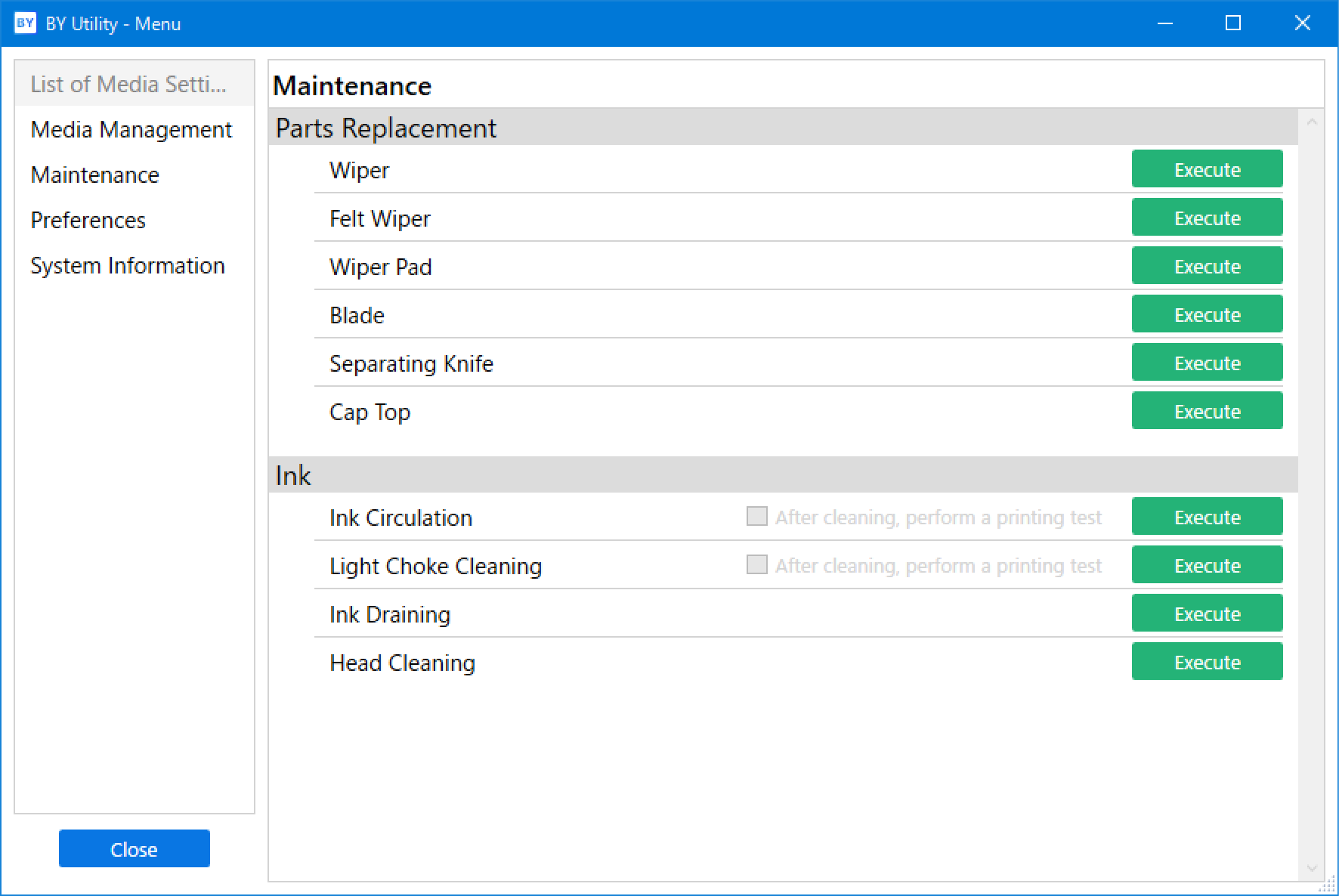
Essuyeur
Cliquez sur Exécuter pour passer à l’écran d’exécution Remplacement de l’essuyeur. Suivez les instructions à l’écran pour remplacer l’essuyeur.
Pour plus d’informations, reportez-vous à Remplacement de l’essuyeur.
Essuyeur en feutre
Cliquez sur Exécuter pour passer à l’écran d’exécution Remplacement des essuyeurs en feutre. Suivez les instructions à l’écran pour remplacer l’essuyeur en feutre.
Pour plus d’informations, reportez-vous à Remplacement de l’essuyeur en feutre.
Pad d’essuyeur
Cliquez sur Exécuter pour passer à l’écran d’exécution Remplacement de pad d’essuyeur. Suivez les instructions à l’écran pour remplacer le pad d’essuyeur.
Pour plus d’informations, reportez-vous à Remplacement de pad d’essuyeur.
Lame
Cliquez sur Exécuter pour passer à l’écran d’exécution Remplacement des lames. Suivez les instructions à l’écran pour remplacer la lame.
Pour plus d’informations, reportez-vous à Remplacement de la lame.
Couteau-séparateur
Cliquez sur Exécuter pour passer à l’écran d’exécution Remplacement du couteau-séparateur. Suivez les instructions à l’écran pour remplacer le couteau-séparateur.
Pour plus d’informations, reportez-vous à Remplacement du couteau-séparateur.
Captop
Cliquez sur Exécuter pour passer à l’écran d’exécution Remplacement du captop. Suivez les instructions à l’écran pour remplacer le captop.
Pour plus d’informations, reportez-vous à Remplacement du captop.
Encre
- Circulation de l’encre
Fait circuler l’encre pour éviter les problèmes de couleur inégale avec l’encre blanche.
Cliquez sur Exécuter pour afficher la fenêtre Circulation de l’encre.
RAPPEL Si le média a déjà été installé, le menu Après le nettoyage, effectuez un test d’impression s’affiche. Lorsque cette option est activée, un test d’impression est effectué après le nettoyage. - Nettoyage doux en cas d’obstruction
Effectue le nettoyage pour améliorer les problèmes de couleurs d’encre inégales.
Utilisez Nettoyage doux en cas d’obstruction si les problèmes de couleurs inégales ne sont pas résolus en effectuant les opérations suivantes dans l’ordre : mélange d’encre, Circulation de l’encre (uniquement en cas de problèmes de couleurs inégales avec de l’encre blanche) et Nettoyage puissant.
Cliquez sur Exécuter, vérifiez la quantité d’encre blanche restante, puis cliquez sur OK pour lancer Nettoyage doux en cas d’obstruction.IMPORTANT Le nettoyage doux en cas d’obstruction consomme beaucoup d’encre et une utilisation trop fréquente peut endommager les têtes d’impression elles-mêmes. Évitez d’effectuer cette opération plus que nécessaire.RAPPEL Si le média a déjà été installé, le menu Après le nettoyage, effectuez un test d’impression s’affiche. Lorsque cette option est activée, un test d’impression est effectué après le nettoyage. - Vidange de l’encre
Draine l’encre de la machine afin d’éviter les fuites d’encre lorsque la machine est inclinée, par exemple en cas de déplacement. L’encre qui sèche dans les chemins d’encre peut endommager les têtes d’impression et entraîner des dysfonctionnements. Remplissez la machine d’encre dès que possible après son déplacement.
Cliquez sur Exécuter pour passer à l’écran d’exécution Vidange de l’encre. Suivez les instructions à l’écran pour vidanger l’encre.
- Nettoyage de la tête
Effectuez cette maintenance avant de déplacer la machine.
L’encre sera vidée de la machine et les chemins d’encre seront nettoyés avec du liquide de nettoyage.
Cliquez sur Exécuter pour passer à l’écran d’exécution Nettoyage de la tête. Suivez les instructions qui s’affichent à l’écran pour effectuer le nettoyage de la tête.
Pour plus d’informations, reportez-vous à Opérations lors du déplacement de l’appareil.
